【Ubuntu 11.04】バックアップツール Déjà Dup(Deja Dup) インストール [ubuntu]
今回はバックアップツール Déjà Dup(以降、記述の都合でDeja Dup)のお話です。
以前、Ubuntu 9.10の時にはBack In Timeをインストールしました。
『【Ubuntu 9.10】バックアップツール(Back In Time)を使う』
今回、Ubuntu 11.04ではDeja Dup をインストールしてみました。このDeja DupはUbuntu 11.10 Oneiric Ocelotで標準インストールされるように働きかけが行われているようです。
関連記事
http://www.omgubuntu.co.uk/2011/05/deja-dup-backup-tool-proposed-for-default-in-ubuntu-11-10/
http://www.webupd8.org/2011/05/deja-dup-backup-tool-default-in-ubuntu.html
もし採用されることになった時には、使い慣れていた方がよいかと思ってDeja Dupにした次第です。実は、上記記事を読むまで、バックアップツールを動かすのを忘れてました。(-"-;A ...アセアセ
<<インストール方法>>
端末から、下記のコマンドのみです。
sudo apt-get install deja-dup
ただ、インストールした後に、再起動が必要かもしれません。
※インストール時に他のソフトもアップデートしたので、どのソフトが再起動のきっかけになったのか分からないのです。
それと、上記URLの記事(両方とも)でppaの記述がありますが、Ubuntu 10.04~11.04までは基本的に使えません。と言うのは、stable版の方はUbuntu 9.10までで、Development版の方はGnome 3でないと動かないからです。
<< 使い方 >>
1) バックアップの設定
Dashのアプリケーションメニューを開くと、「Déjà Dup バックアップの設定」と「Déjà Dup バックアップツール」の2つのアイコンがあるはずです。
まずは、 「Déjà Dup バックアップの設定」を押してバックアップの場所や周期などを設定をします。
「記憶装置」タブでバックアップ先を決めます。 下図では図が切れていますが、「ローカルフォルダ」というメニューもあって、詳細なディレクトリ指定が出来ます。ディレクトリは先に作っておいて、必ず書き込み可の設定にしておいてください。つまり、書き込めるようにパーミッションには十分注意してください。
「ファイル」タブです。ここで、バックアップするフォルダ(ディレクトリ)を下図の上欄に追加します。しかし、上欄のフォルダのサブフォルダのうち、バックアップを取る必要の無いものを、下欄に追加します。(例えば、firefoxの一時ファイルとか、サーバーと同期するDropboxのディレクトリとか)
そして「スケジュール」でバックアップ間隔と最低保存期間を指定します。
2)バックアップ
実はインストールが終わると自動的に最初のバックアップが動こうとします。いつの間にか起動していて、どのタイミングだったのかがよく分からないのですが、下図のようにUnityのランチャーにバックアップのアイコンが現れるはずです。(図の右側のウインドウは無いか、開始待ちのはずです。)
その前に必ず1)のバックアップの設定をしたのちに、アイコンをクリックしてバックアップを開始してください。
この時、パスワードを入力するようになります。(暗号化をOFFにしていると入力を促されないかも・・・)パスワードを入力し終わると、下図のようにバックアップ中となり、ある程度(私の場合10分程度)して終了します。(途中で数分程度フリーズしたような状態になるかもしれませんが、我慢です。)
初回以降の手動バックアップや復元の使い方は、「Déjà Dup バックアップツール」を押すと、下図のウインドウが出ます。
バックアップを押すと、下図が出て「バックアップ」のボタンを押すとバックアップが始まります。
2つ上の図の復元を押すと下図が出ます。
ここで、復元したいバックアップの日付を設定します。
次に、復元先を決めます。
そして、下図が出て「復元」を押すと復元が始まります。
※これ以降は、実際に復元してしまうとちょっと困るのでやってません。
簡単に使えそうですね、私としてはスケジューリングをもう少し細かく設定出来たら良かったのですが・・・deja-dupコマンドをcronで起動すればいいのですけどね。。。
あと、最初のURLにある記事のスクリーンショットを見るとGnome 3ではインターフェースが変わってしまうみたいです。
←電源タップ(雷サージ機能付き)
私のPCはタップに繋がっているけど、
雷サージ機能あったのか忘れました。
雷サージ機能あった方がいいですよね。
ただ、自動連動タップと手元スイッチの
タップを併用しているので操作性は
今のままが良いのだけど、
手元スイッチタイプのタップってなかなか良いのがない。。








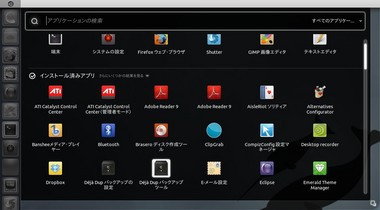
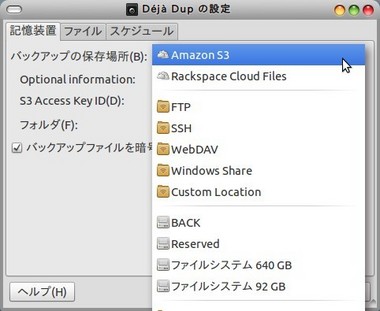
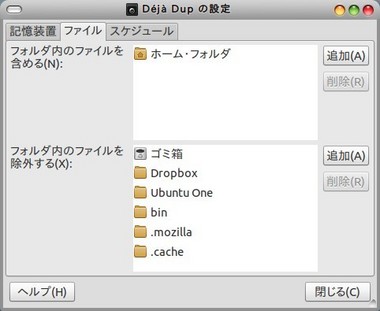
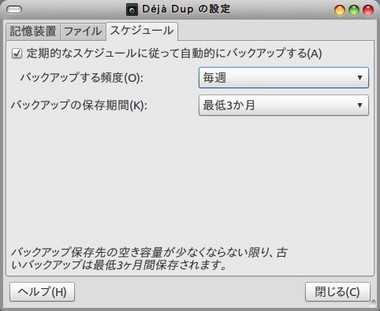
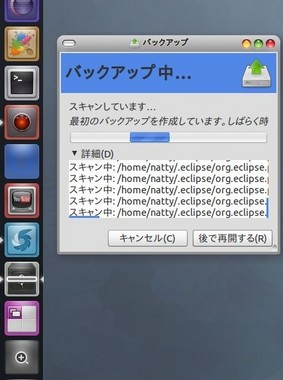
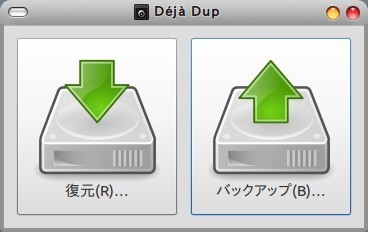
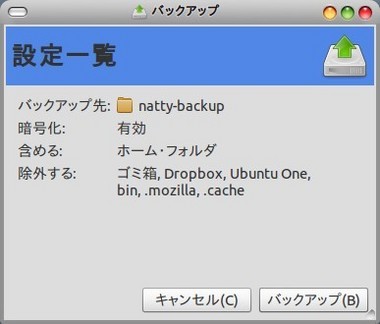
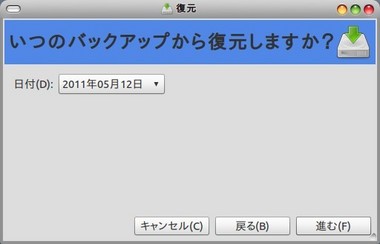








コメント 0